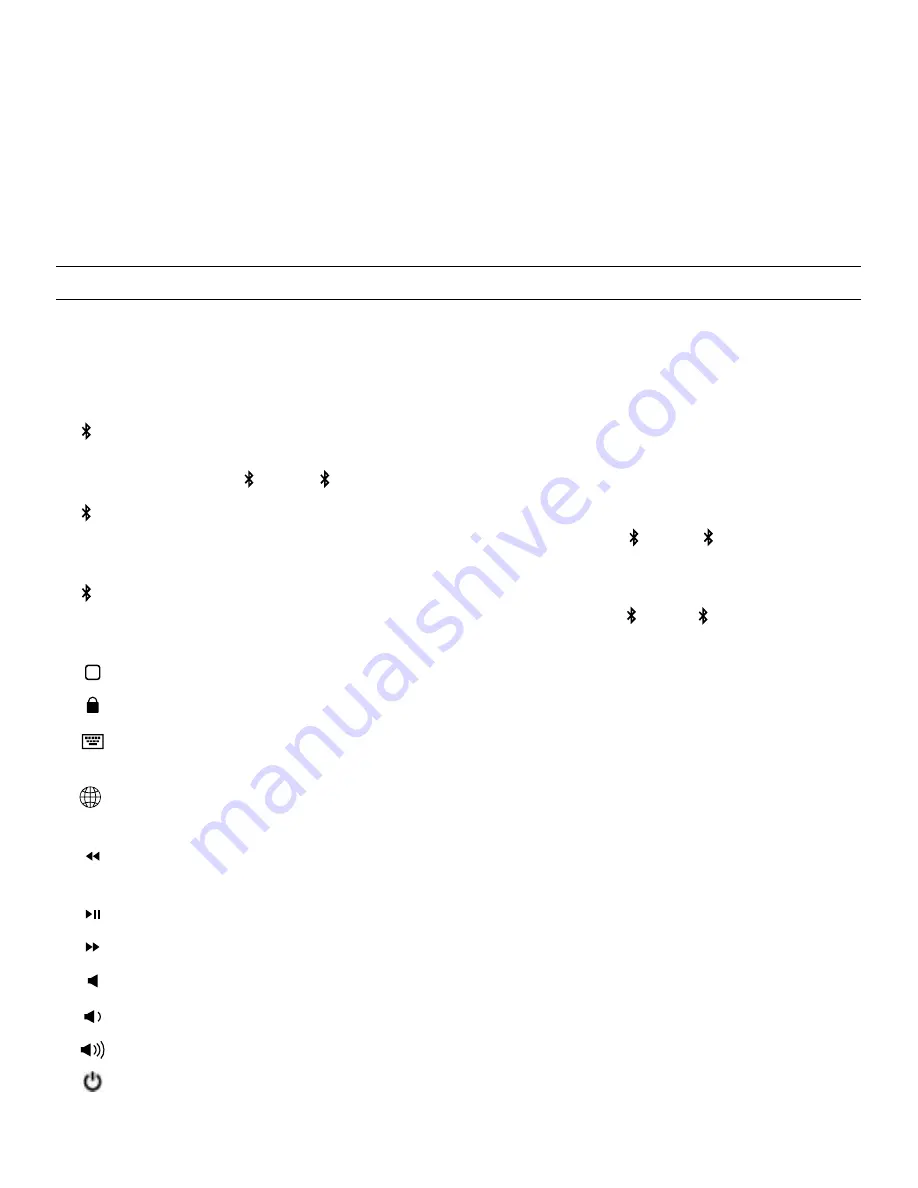
3
TOUCHES DE FONCTIONS SPÉCIALES
Votre clavier de Rugged Book Pro a été conçu avec les touches de
fonctions spéciales suivantes, dans le but de vous donner plus de contrôle
sur vos dispositifs préférés :
BLUETOOTH 1
– Jumelle votre Rugged Book Pro avec votre appareil préféré. Si
vous avez jumelé avec un deuxième ou un troisième dispositif (voir ci-dessous),
appuyez sur ( ) ou ( ) pour basculer instantanément entre les appareils.
BLUETOOTH 2
– Jumelle votre Rugged Book Pro à un deuxième dispositif.
Si vous avez jumelé avec d’autres appareils appuyez sur ( ) ou ( ) pour
basculer instantanément entre eux.
BLUETOOTH 3
– Jumelle votre Rugged Book Pro à un troisième dispositif.
Si vous avez jumelé avec d’autres appareils appuyer sur ( ) ou ( ) pour
basculer instantanément entre eux.
ACCUEIL
– Affiche l’écran d’accueil de votre dispositif.
VERROUILLAGE
– Activates and deactivates your device’s sleep mode.
SYMBOLE DE LANGUE
- Bascule entre les langues de clavier (si activer sur votre
dispositif)
MASQUER/AFFICHER CLAVIER
– Masque ou affiche le clavier à l’écran de votre
dispositif.
PISTE PRÉCÉDENTE
– Passe à la piste précédente sur votre liste de lecture
choisie.
LECTURE/PAUSE
– Démarre ou met en pause votre liste de lecture actuelle.
PISTE SUIVANTE
– Passe à la piste suivante sur votre liste de lecture choisie.
SOURDINE
– Désactive le son de votre dispositif.
VOLUME FAIBLE
– Diminue le volume de votre dispositif.
VOLUME FORT
– Augmente le volume de votre dispositif.
ALIMENTATION
– Éteins et allume votre clavier de Rugged Book Pro.
4
Pour aider à préserver la durée de vie de la pile, votre Rugged Book Pro
passera en mode veille s’il est resté allumé et n’a pas été utilisé pendant
plusieurs minutes ; appuyez sur n’importe qu’elle touche pour réveiller.
La pile du Rugged Book Pro n’a pas de mémoire, et peut être chargée
chaque fois que vous le souhaitez. Pour la vie optimale de la pile, éteindre
votre Rugged Book Pro quand vous ne l’utilisez pas pendant une période
prolongée.
2
2
2
3
3
3
1
1
1










































